Githubでの配布 waifu2x-caffe (for windows)
窓の杜での配布 waifu2x-caffe(for windows)

このツールの解説
- CPUとGPUをフル稼働し、画像生成のAIにより、粗くなっている画像の欠如している情報を補完しながらサイズを大きくするツールです。
- 変換の際はノイズ除去の有無や強度、拡大率などを指定することが可能。
「アニメ調の画像を高品質に拡大できるツール。与えられた画像を“縮小されたもの”と解釈し、その元の姿を機械学習を利用した人工知能で推測、復元する仕組み。」
という説明文であるが、写真にも使用してみたところ、十分効果は発揮できた。
オリジナルのツールは、Webサービス“waifu2x”として公開されており、驚くほどハイクオリティな拡大画像が得られるとして話題になった。本ソフトは“waifu2x”をWindows上でローカル動作するようにした移植版。「Caffe」と呼ばれるフレームワークを利用してソースコードが書き直されており、GPUを利用した計算が可能で、高速かつ省メモリでの動作が期待できる。
GUI版とCUI版が用意されており、気軽に利用したい場合はGUI版、他のツールと連携させたり、一度に大量の処理を行いたい場合はCUI版が便利だ。GUI版の利用方法は、基本的に“入力”欄で画像ファイルを指定して[実行]ボタンを押すだけでよい。画像ファイルの指定は、ドラッグ&ドロップでも行える。
注意点
- このツールを使用するには、グラフィックボード GeForce1000以上のGPUが必要です。GeForce1000以上のGPU上記バージョン以上だとCUDAドライバーというのが内蔵されているため、これを利用するらしいです。※もし拡大処理でエラーが発生する場合は、“プロセッサー”欄で“GPU”ではなく“CPU”を指定してみよう。動作速度は著しく低下するが、拡大処理は正常に行えるはずだ。
- なので、自宅にゲーミングPCか、それ相当に強化カスタマイズしたPCがあればこのツールをスムーズに使用できる。
- 制作会社でもなければ業務用PCにはGPUを搭載するような無駄なコストを会社はかけないはずなので、自宅にそういった機器がある場合のみ、最終手段で使用しよう。
実際の使用例
以下の画像がもとの画像(↓の表示サイズは原寸)

- 拡張子:jpg
- データ量:39.8 KB
- サイズ:300px × 300px
※違いがわかるように、ツール使用前と使用後で表示サイズを合わせてみる

↓ ツールで10倍のサイズにした ↓

- 拡張子:jpg
- データ量:762 KB
- サイズ:3000px × 3000px
違いは一目瞭然です!
また、これをPhotoshopでやろうとすると、
「解像度」で300px × 300px → 3000px × 3000px に変更したあと、ノイズありまくりの上部のようなもと画像をなんらかのエフェクトで処理することになる。
「アンシャープネス」とか。。
この処理できた画像が、こちら。

- 拡張子:jpg
- データ量:1017 KB
- サイズ:3000px × 3000px
もう一度、今回のツールwaifu2x-caffeでAIの情報補完で解像度上げた場合を見てみる。

情報があきらかに補完されていることがわかる。
このwaifu2x-caffeというツールと、フォトレタッチソフトでサイズを単に10倍にするのでは、やっている処理に決定的な違いがある。
それが、「情報の補完」だ。画像のサイズを10分の1に縮小リサイズしたとき、何が起こっているかというと、「情報を欠如」させている。
3000px四方だった画像を300px四方に縮小するとき、2700px四方分の情報がなくなる。
300px四方のピクセルの箱の中で、
10px四方分の色情報の中間値の色が自動選択され、1px四方の画像情報に変換される。
この1px四方の画像情報が縦300個 × 横300個並べたものが、縮小後の画像である。
厳密にはjpgという非可逆圧縮画像のデータ生成をしているので、さらに画像は「見た感じ不自然にならない」程度の情報欠如をさせて、データ量を小さくしている。
なので、一度縮小し書き出した画像データは、可逆圧縮方式の画像でない限り、もとデータの情報に戻ることはない。
極端な例として、上記の画像を30px四方にリサイズする。

わかりやすく表示を大きくしてみる。

縮小して書き出す=情報が欠如していることがよりわかりやすくなった。
この画像を渡され、「画像をSP版の表示時に横幅いっぱいにしたい」といわれたら、今回のAIツールでも難しくなっていく。
事前にもと画像の情報がなければ、大きくした際の画像が、マクドナルドのドナルドの可能性もあるし、ピエロの可能性もあるからだ。
もっと話をわかりやすくするために、3px四方に縮小してみる。
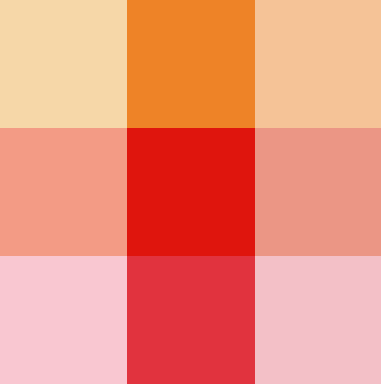
「これをSP版の横幅いっぱいに表示したい」となったとき、AIでもこのモザイクブロックを拡大することしかできないだろう。
ここから予測しうるもと画像のパターンは、おそらく銀河系の星の数ほどになるだろう。
と説明がながくなりましたが、今回のツールの何がすごいかという説明は以上です!
ツールの操作画面
ツールはもともとコマンド操作用のツールとして作成されただけあって、超シンプルだ。
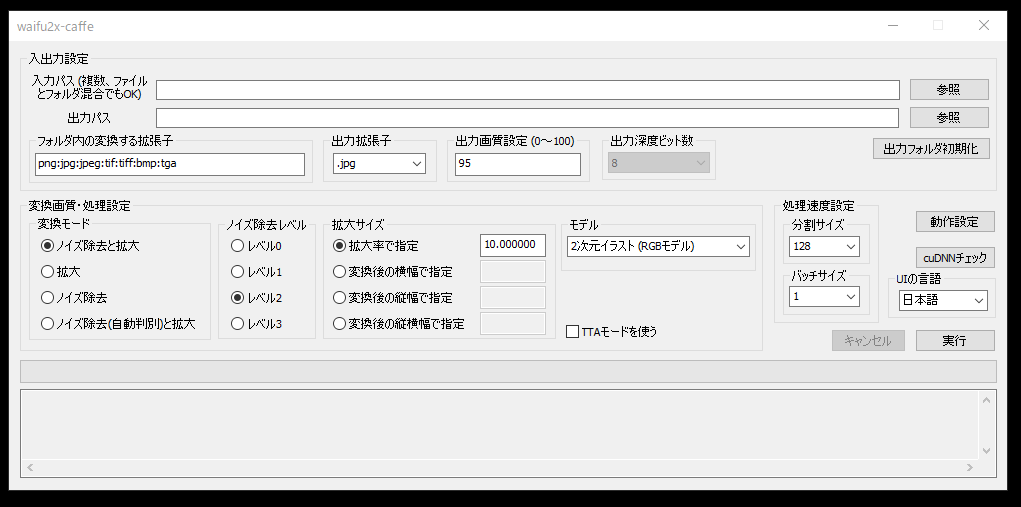
これだけである。「プレビュー」もなければ、ここからほかの画面に移動することもない。
各オプションの詳しい説明はここではしないことにします!







